宏基双显卡如何切换 宏基双显卡的切换方法
发布时间:2017-07-04 14:41:55 浏览数:
今天给大家带来宏基双显卡如何切换,宏基双显卡的切换方法,让您轻松解决问题。
双显卡是采用两块显卡(集成—独立、独立—独立)通过桥接器桥接,协同处理图像数据的工作方式。市面上nVidia与AMD公司生产的显卡分别将这种工作方式叫做SLI和Cross Fire。要实现双显卡必须有主板的支持。这种工作方式理论上能能比原来提升两倍图像处理能力,但功耗与成本也很高,常见于发烧DIYer组装的电脑。 宏基笔记本现在大多数都是用双显卡,下面就来说一下我的电脑E1-471G如何切换显卡具体方法如下:
1右击桌面空白处,弹出选项的菜单在菜单里找到“nVidia控制面板”
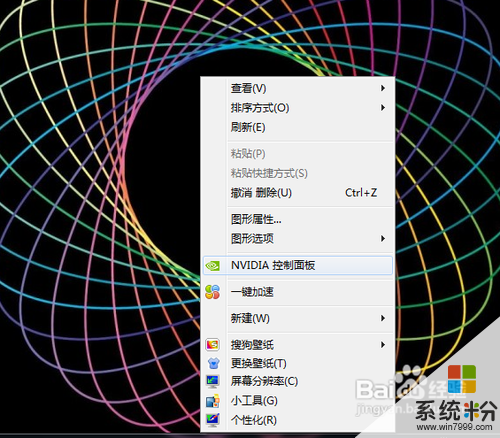 2
2打开电脑的“nvidia控制面板”看到面板的信息
 3
3找到“3D管理”找到“首选图形管理器”看到下面的选项
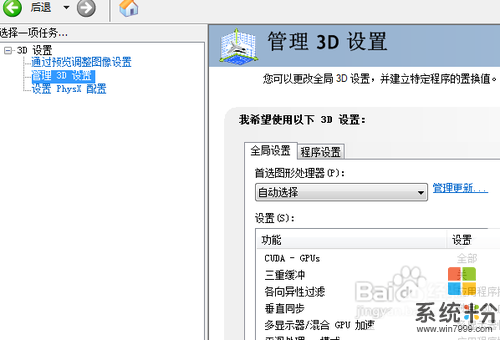 4
4选择选项,你就可以看到有“高性能处理器”和“集成显卡”选择即可使用
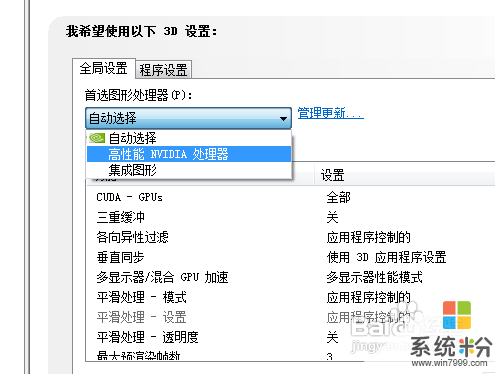 5
5点击确定即可实现显卡的切换十分的方便
以上就是宏基双显卡如何切换,宏基双显卡的切换方法教程,希望本文中能帮您解决问题。